Nazwa.pl to jedna z firm działających na polskim rynku usług internetowych, należąca do grupy NetArt, która prowadzi działalność w blisko 100 krajach na całym świecie. Marka specjalizuje się w dostarczaniu nowoczesnych usług hostingowych, a także rozwiązań chmurowych dostępnych w modelach SaaS (Software as a Service), PaaS (Platform as a Service) oraz IaaS (Infrastructure as a Service).
W tym artykule pokażemy krok po kroku, jak poprawnie przekierować domenę zakupioną w nazwa.pl. Dzięki temu Twoja strona internetowa lub sklep będą mogły działać bez zakłóceń i być prawidłowo dostępne dla użytkowników.
Upewnij się, że jesteś w zakładce “Domeny” w kanale sprzedaży
Zobacz - Domeny
Dodaj domenę - Przejdź do zakładki “Domeny” w kanale sprzedaży, a następnie kliknij ten przycisk.
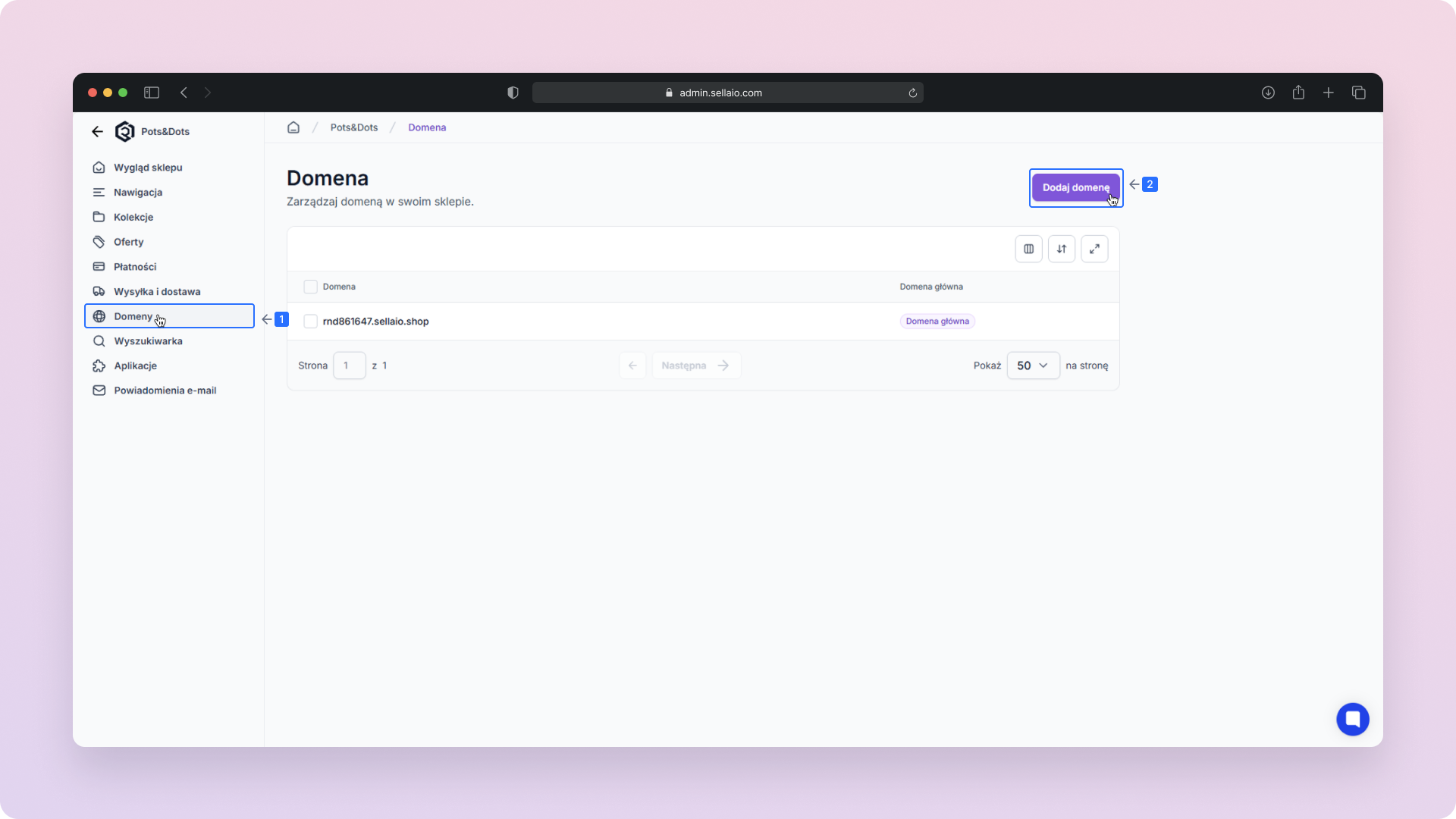
Z tego miejsca uzyskasz dostęp do odpowiednich rekordów DNS, w tym rekordu A dla domeny głównej oraz rekordu A dla subdomeny www. Będziesz mógł je wprowadzić u swojego operatora domeny.
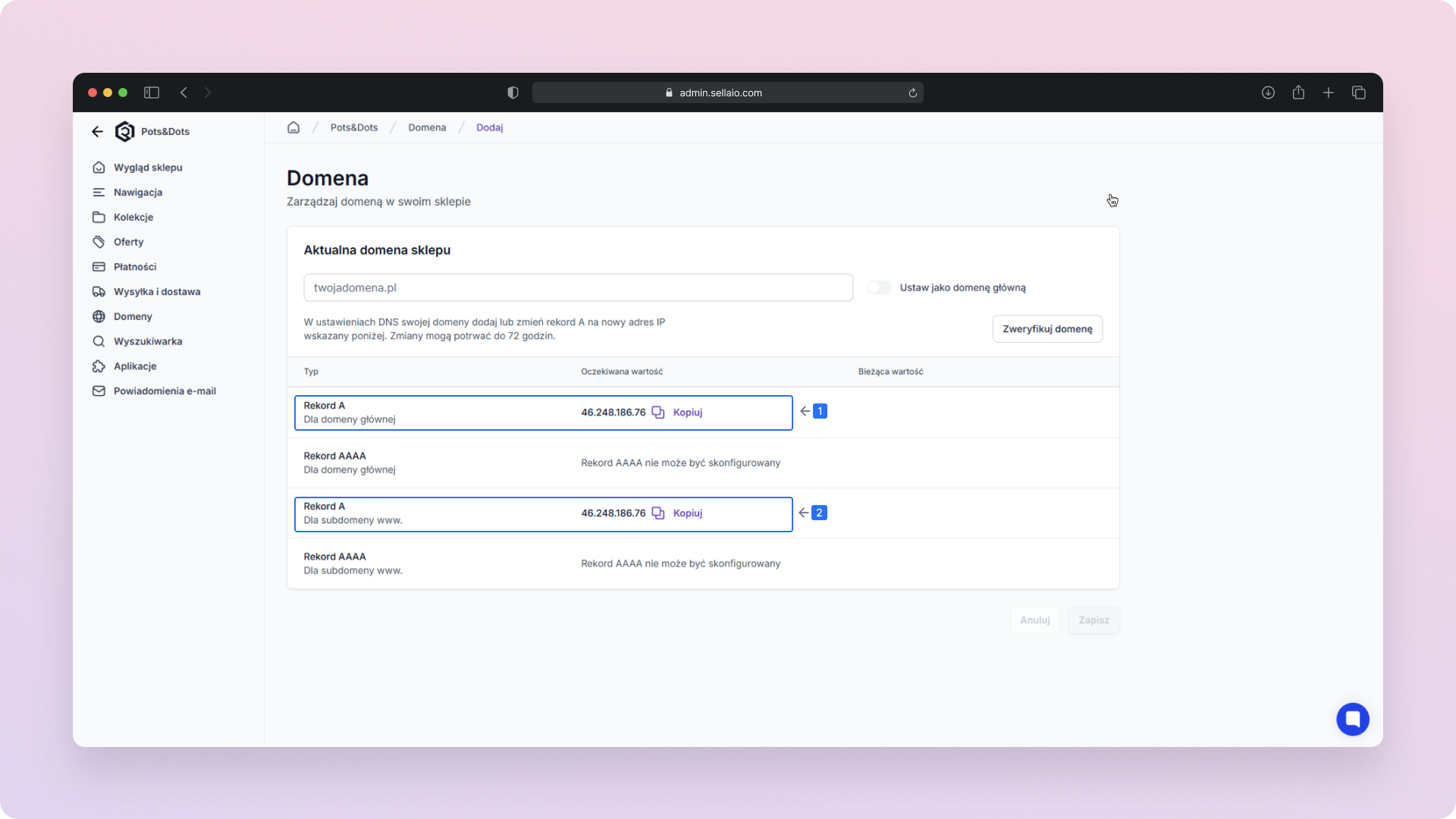
Zaloguj się do panelu klienta w serwisie nazwa.pl.
Moje usługi – Kliknij tę zakładkę w menu głównym.
Domeny – Wybierz tę opcję z listy dostępnych usług.
Na wyświetlonej liście znajdź domenę, dla której chcesz zmienić konfigurację.
Konfiguruj – Kliknij ten przycisk znajdujący się po prawej stronie wybranej domeny.
Zewnętrzne serwery DNS – Otwórz tę zakładkę po przejściu do szczegółów domeny.
Serwer DNS 1, Serwer DNS 2 – Wprowadź adresy serwerów DNS udostępnione w panelu RedCart.
Zmień – Po wpisaniu wszystkich wymaganych danych kliknij przycisk znajdujący się na dole strony, aby zapisać zmiany.
Gdy adresy DNS zostaną poprawnie przekierowane w panelu nazwa.pl, wróć do swojego Kanału sprzedaży w RedCart, aby zakończyć proces konfiguracji domeny.
Aktualna domena sklepu – Wpisz pełną nazwę swojej domeny (np. mojskleponline.pl), którą chcesz przypisać do sklepu.
Ustaw jako domenę główną – Zaznacz tę opcję, jeśli chcesz, aby dodawana domena była głównym adresem Twojego sklepu (będzie to domyślny adres, pod którym klienci go znajdą).
Zweryfikuj domenę – Kliknij, aby sprawdzić, czy domena została poprawnie przypisana i czy rekordy DNS działają prawidłowo.
Zapisz - Jeśli wszystko zostało poprawnie skonfigurowane, kliknij ten przycisk, aby zakończyć proces.
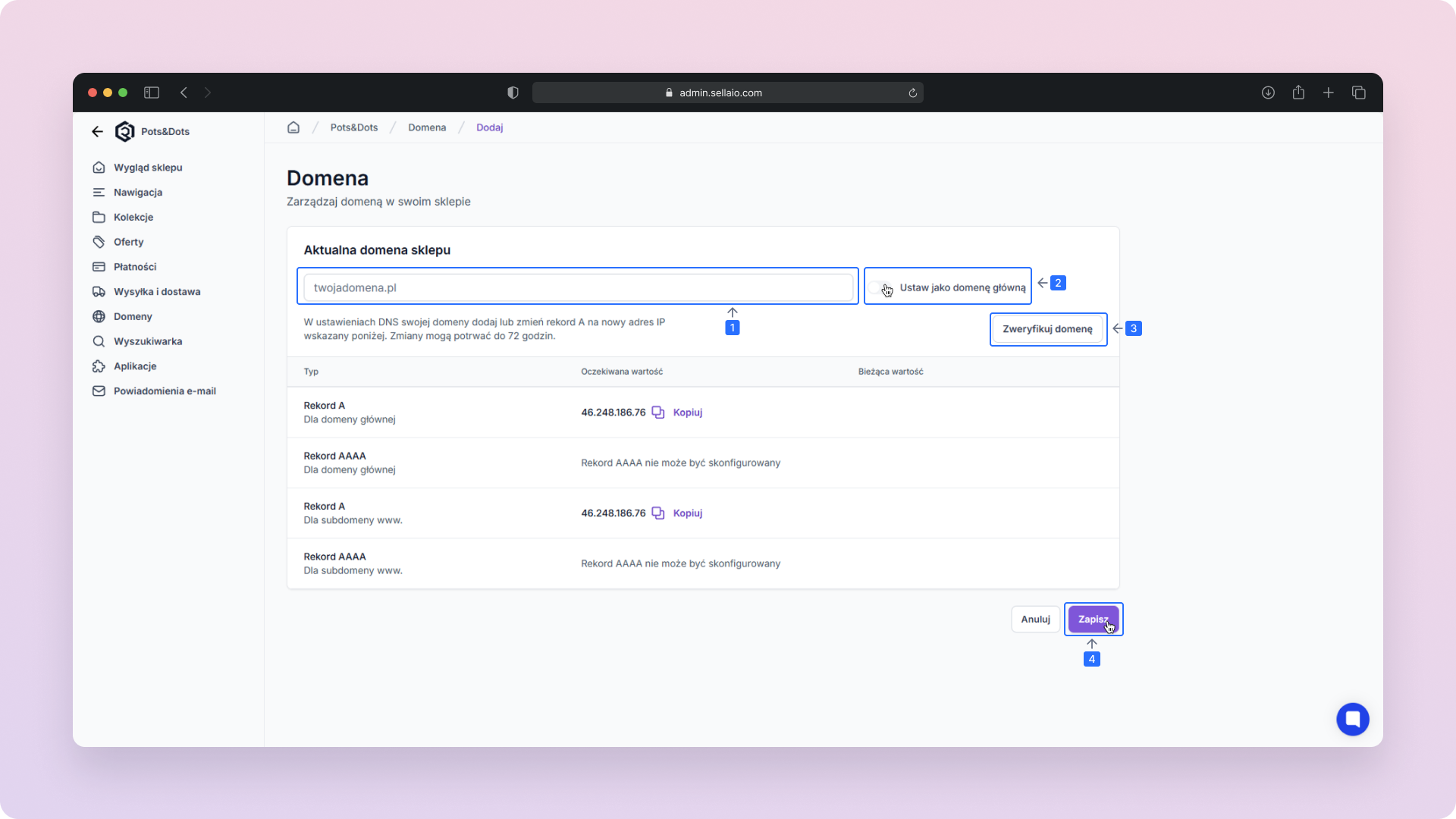
Domeny
Do czego służy domena w sklepie internetowym i jak ją dodawać?
Teraz wiesz, jak krok po kroku przekierować domenę zakupioną w nazwa.pl i połączyć ją ze swoim sklepem na platformie RedCart. Dzięki temu Twoja strona będzie działać stabilnie, a klienci bez problemu znajdą ją pod wybranym adresem.